En sistemas basados en Linux como Ubuntu 22.04 , para agregar paquetes PPA a la lista fuente, podemos usar el comando “add-apt-repository” . Puede importar directamente los repositorios PPA y las claves GPG.
En este artículo, cubriremos qué es el comando add-apt-repository y cómo usarlo para agregar y eliminar un repositorio en el sistema Ubuntu 22.04.
¿Qué es el comando add-apt-repository en Ubuntu 22.04
El “repositorio add-apt” es un comando que puede ayudar a los usuarios a descargar un repositorio o algunos paquetes de un tercero en /etc/apt/sources.list o /etc/apt/sources.list.d/ de Ubuntu. También se usa para eliminar paquetes o repositorios específicos del sistema.
Sintaxis
Para usar el “add-apt-repository ” en la terminal, use la siguiente sintaxis con la “opción requerida ”:
$ add-apt-repository [option] repositoryAlgunas opciones importantes compatibles con “add-apt-repository ” comando son:
| Opciones | Descripción |
|---|---|
| –eliminar | Se usa para eliminar un repositorio o paquete. |
| –ayuda | Se utiliza para recibir mensajes de ayuda. |
| –habilitar-fuente | Permite descargar paquetes desde el repositorio. |
| –sí | Se utiliza para aceptar todas las consultas. |
Cómo instalar el comando "add-apt-repository" en Ubuntu 22.04
Para la instalación del add-apt-repository comando, primero use “CTRL+ALT+T ” clave combinada para abrir una terminal e instalar el “software-properties-common ” paquete:
$ sudo apt install software-properties-common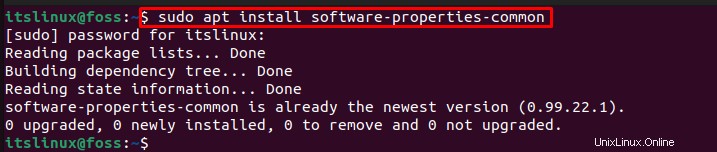
Después de instalar el paquete mencionado, el comando “add-apt-repository” debería estar todo listo para usar en Ubuntu 22.04 sistema.
Ahora, veamos el método para agregar un repositorio en Ubuntu 22.04 usando el comando "add-apt-repository".
Uso del comando add-apt-repository para agregar un repositorio de terceros
En este método, demostraremos cómo puede descargar un repositorio desde una fuente externa.
Paso 1:agregar la clave GPG
Cuando queremos instalar un repositorio directamente desde la tercera fuente en lugar de un repositorio PPA o Ubuntu, primero es necesario agregar una clave GPG. Utilice el siguiente comando para agregar la clave:
$ wget -qO- https://download.webmin.com/jcameron-key.asc | sudo tee -a /etc/apt/trusted.gpg.d/jcameron-key.asc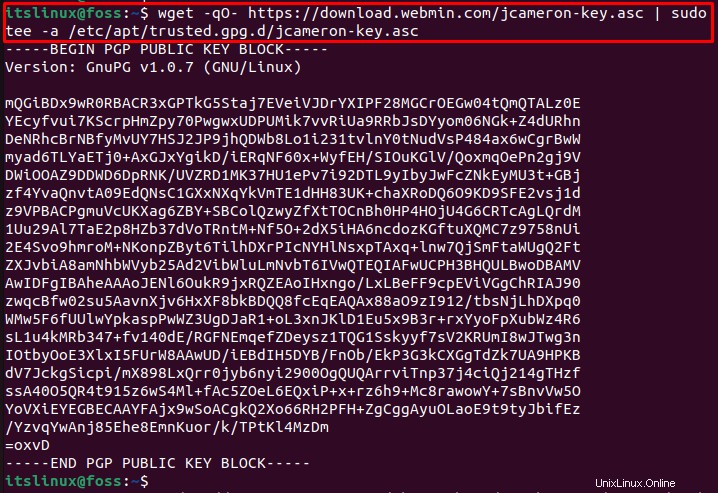
Paso 2:agregar el repositorio de Webmin
Ahora, usando el “add-apt-repository ”, agregaremos el repositorio de Webmin a la lista de fuentes de Ubuntu. Para hacerlo, use el comando mencionado a continuación:
$ sudo add-apt-repository "deb [arch=amd64] http://download.webmin.com/download/repository sarge contrib"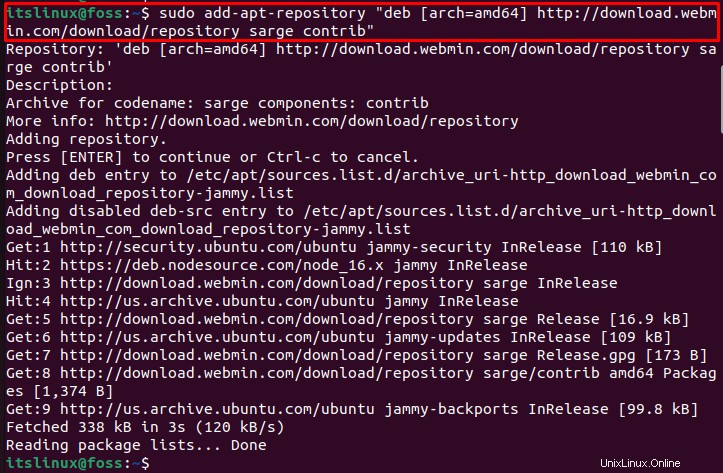
Paso 3:Instalación de Webmin
Ahora Ubuntu sabe dónde ir y encontrar un repositorio e instalar una aplicación específica. Puede instalar Webmin usando el siguiente comando:
$ sudo apt install webmin -y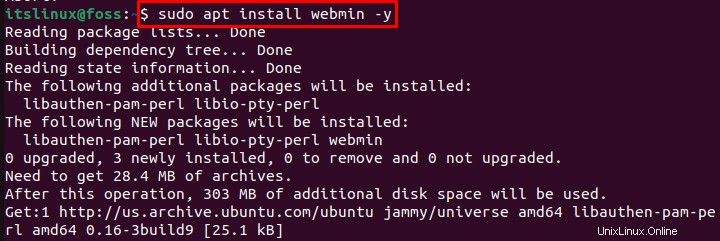
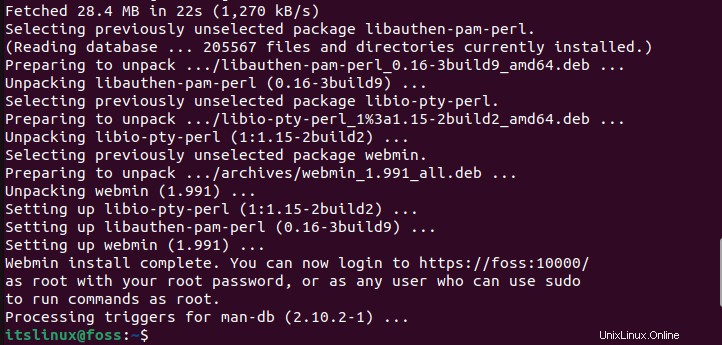
El método mencionado anteriormente explica la instalación de repositorios de fuentes externas usando add-apt-repository en Ubuntu 22.04 .
Uso del comando add-apt-repository para agregar un repositorio PPA
Ahora utilizaremos el “add-apt-repository ” comando para agregar un repositorio PPA a nuestro sistema Ubuntu 22.04. En este método, no es necesario agregar manualmente una clave GPG como "add-apt-repository El comando ” puede importarlo automáticamente. Entonces, para el propósito de demostración, agregaremos el "ansible ” Repositorio PPA.
Paso 1:actualice y actualice el repositorio de Ubuntu 22.04
En primer lugar, actualizaremos y actualizaremos Ubuntu repositorio usando el siguiente comando:
$ sudo apt update && sudo apt upgrade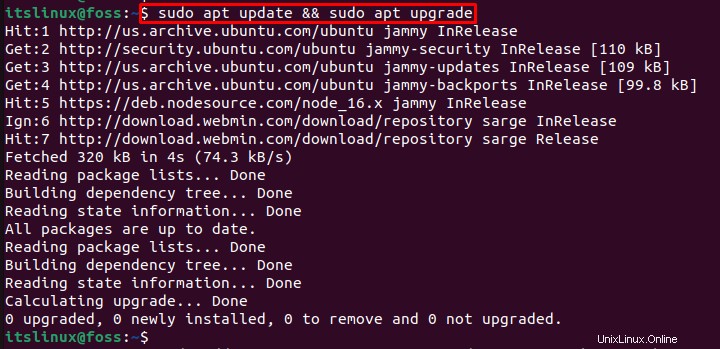
Paso 2:Agregar repositorio ansible
En el segundo paso, agregaremos el ansible Repositorio PPA usando el “add-apt-repository ” siguiente comando:
$ sudo add-apt-repository PPA:ansible/ansible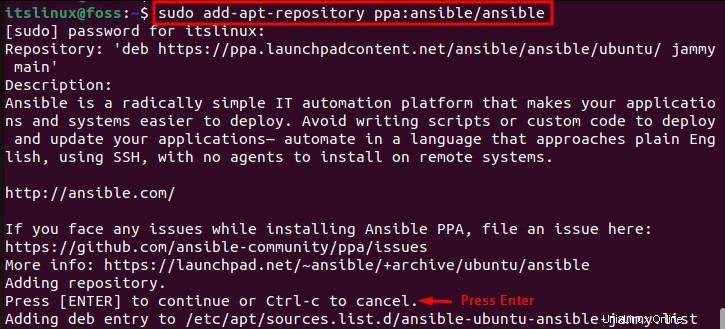
El “repositorio add-apt- El comando ” importa automáticamente la clave GPG como se muestra a continuación:
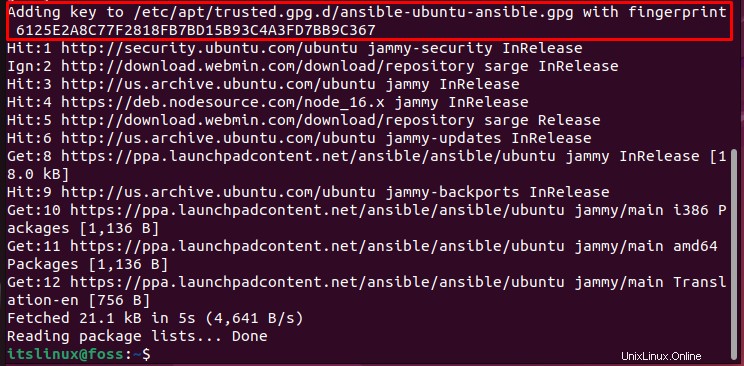
Ahora avanzaremos hacia el procedimiento de eliminación de un repositorio usando “add-apt-repository ” comando
Uso del comando add-apt-repository para eliminar un repositorio de Ubuntu 22.04
Podemos eliminar un repositorio de Ubuntu repositorio oficial apto. Para hacer esto, use el botón “–remove ” que es compatible con “add-apt-repository " dominio. Con fines de demostración, eliminaremos el PPA ansible repositorio usando el siguiente comando:
$ sudo add-apt-repository --remove ppa:ansible/ansible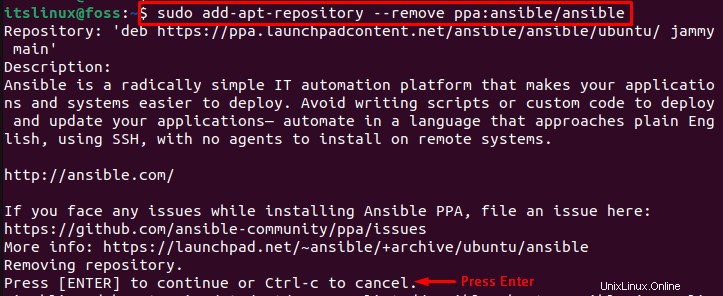
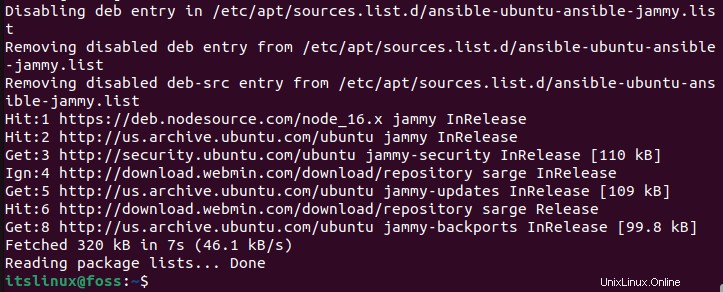
Se trata de agregar el repositorio desde cualquier otra fuente. Hemos cubierto todos los pasos esenciales para agregar un repositorio de un tercero y cómo podemos eliminar cualquier repositorio usando "add-apt-repository ” comando.
Conclusión
En Ubuntu 22.04, el comando add-apt-repository se utiliza principalmente para agregar paquetes y repositorios de un tercero. Para instalarlo, ejecute “$ sudo apt install software-properties-common Comando en la terminal. add-apt-repository admite muchas opciones. comando, agregue cualquier repositorio, habilite fuentes, obtenga ayuda, elimine cualquier paquete o repositorio, etc. Este artículo cubre la información esencial y el uso de add-apt-repository en Ubuntu 22.04 en detalle.